欢迎观看 Microsoft Word 教程,小编带大家学习 Microsoft Word 的使用技巧,了解如何在 Word 中创建项目符号列表或编号列表、显示字数统计。
创建列表,若要创建编号列表,键入「1」和「.」,然后按空格键,Word 会识别列表并开始设置其格式。

从现有文本创建列表,选择要更改为列表的文本,转到「开始」-「编号」。

在列表中键入第一行,然后按 Return 键,会自动添加下一个编号。

如果需要项目符号列表,选择「项目符号」,键入内容。
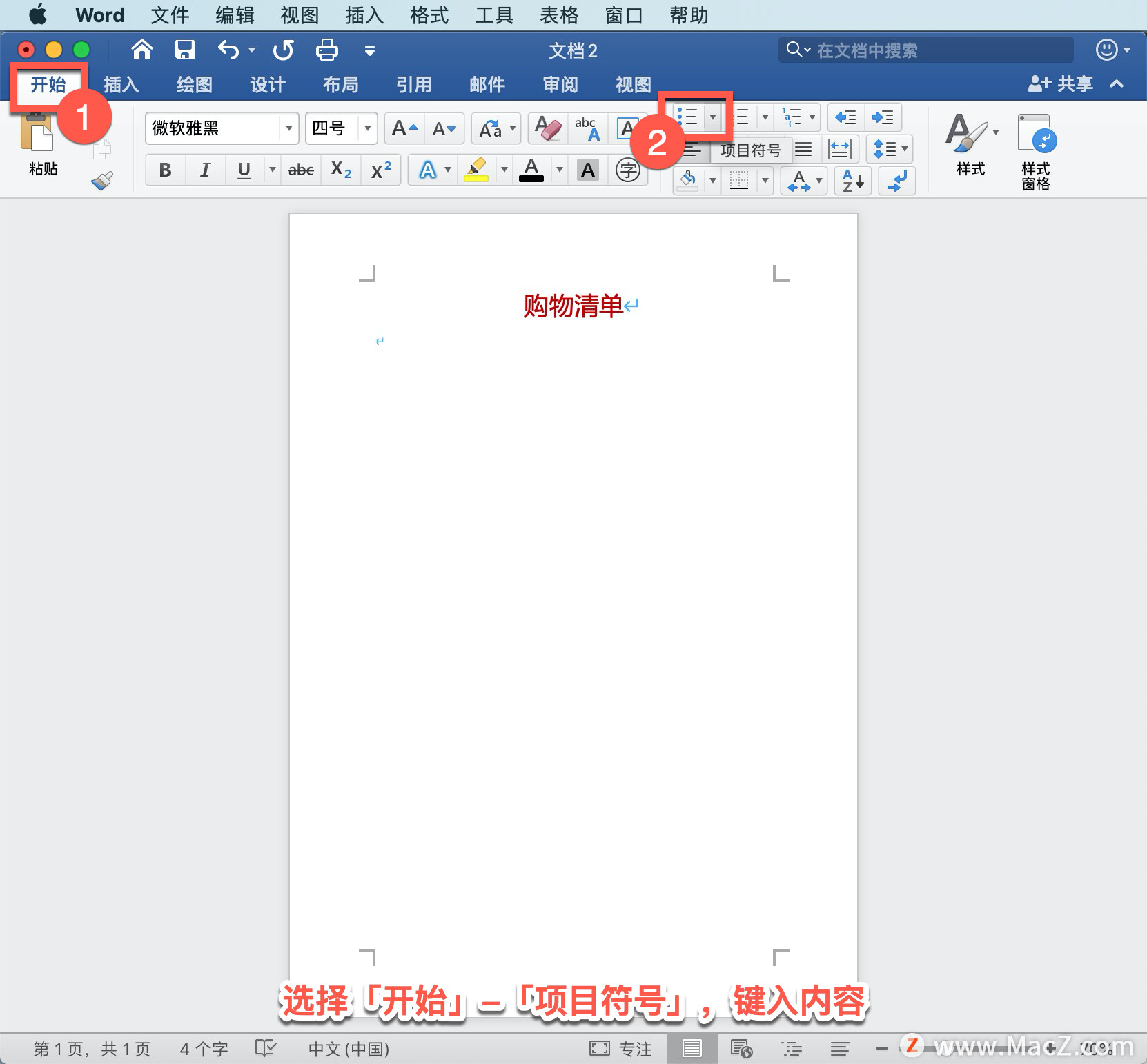
按 Return 键便会增加一个项目符号。

若要创建大纲或多级别列表,按右制表符键,或选择「增加缩进量」。

使用的应用不同,项目符号的样式会有所不同,数字可能会换成字母。
如果已经编写了列表,想要添加「项目符号」或「编号」。选中添加的列表,单击「项目编号」对应的向下的箭头,选择项目符号。
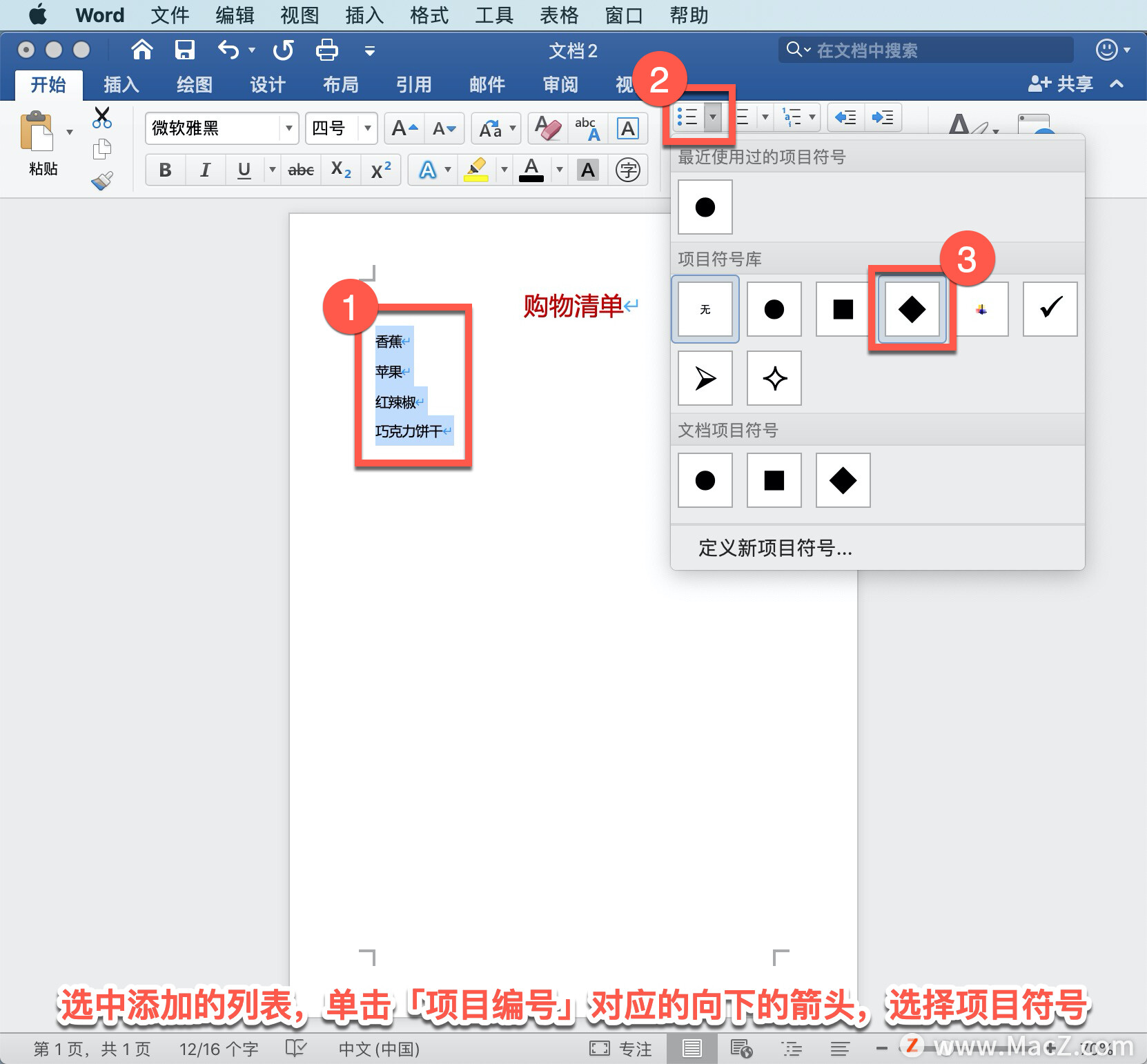
注意: 通过单击「项目符号」或「编号」旁边的向下箭头查找不同的项目「符号样式」和「编号格式」。
统计字符数、行数和段落数,通过单击状态栏中的「字数统计」打开「字数统」框,可查看 Word for Mac 中的字符数、行数、段落数以及其他信息。 除非已选择部分文本,否则 Word 会统计文档中所有文本的字数以及字符数,并将其作「统计信息」显示在「字数统计」框中。
若要只统计部分文档的字数,选择要统计字数的文本,在「工具」菜单上选择「字数统计」。




